时间:2016-09-21 14:50:19 作者:yunchun 来源:系统之家 1. 扫描二维码随时看资讯 2. 请使用手机浏览器访问: https://m.xitongzhijia.net/xtjc/20160921/83878.html 手机查看 评论 反馈
CAJ全文浏览器可配合网上原文的阅读,也可以阅读下载后的中国期刊网全文,并且它的打印效果与原版的效果一致。CAJ阅读器是期刊网读者必不可少的阅读器,有Win7系统的用户,下载之后不知道CAJ文件怎么打开?现在小编就和大家说一下Win7打开后缀为caj文件的方法。
具体打开方式如下:
1、直接打开PDF阅读器,点击文件→打开,找到CAJViewer,找到目标CAJ文件所在的文件夹,右下角下拉菜单选择“所有文件”
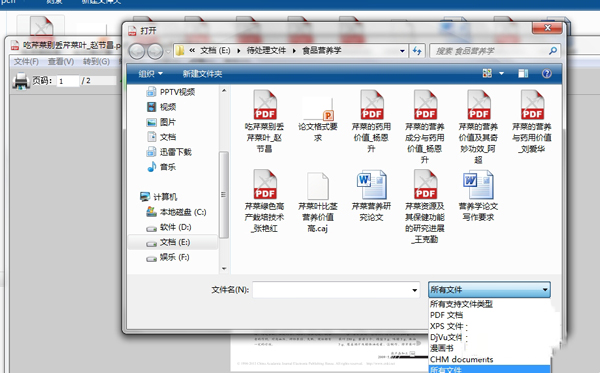
2、这个时候可以看到所要查看的CAJ文件,选择,点击打开即可查看CAJ文件。
3、打开目标CAJ文件所在的文件夹,单击所要查看的CAJ文件
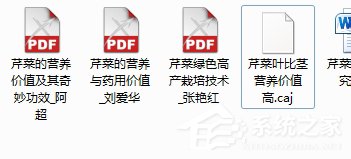
4、将文件的后缀“.CAJ”改为“.PDF”
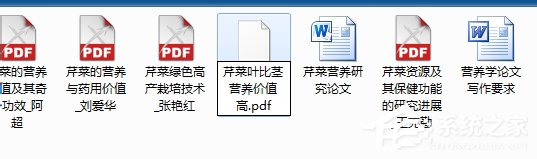
5、再单击一次,此时弹出对话框,点击确定
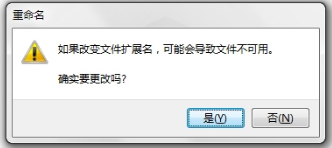
6、CAJ文件变成PDF文件
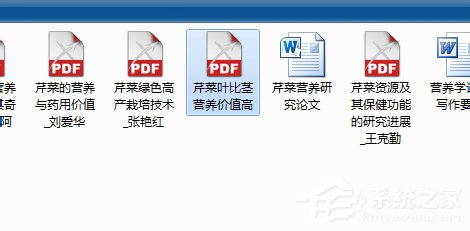
7、用PDF文件阅读器正常打开即可。
关于Win7打开后缀为CAJ文件的方法就给大家详细介绍到这里了。如你还不知道怎么打开CAJ格式的文件的,可以试一下上述的方法啊!希望在这里能够帮助到有需要的人。
发表评论
共0条
评论就这些咯,让大家也知道你的独特见解
立即评论以上留言仅代表用户个人观点,不代表系统之家立场